كيفية إظهار ما تلعبه في حالة Discord الخاصة بك – اللاعبون عبر الإنترنت
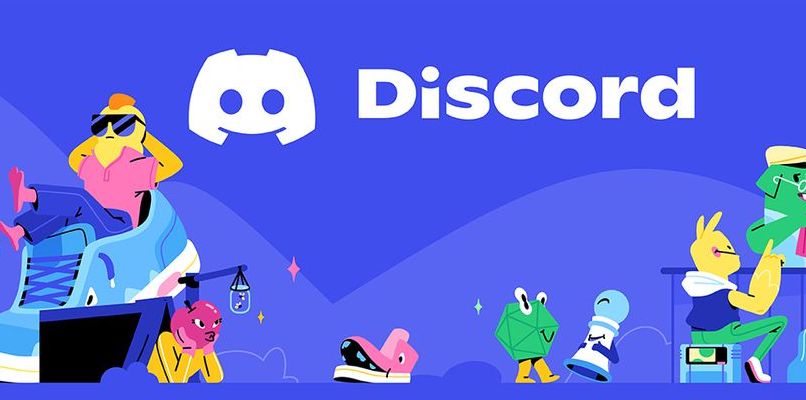
يتعين على اللاعب التحلي بالصبر. بعد عدة مباريات عبر الإنترنت، يتعين عليك دائمًا انتظار النتائج، لذا فهي عملية تدريجية. عندما تكون ظروف اللعبة مواتية، قد تظهر النتائج واحدًا تلو الآخر أو لاعبين أفضل ؛ ثم اللاعبون الذين فازوا بالمباراة أخيرًا.
كل هذا مثير جدًا للعديد من اللاعبين عبر الإنترنت، كما أن مشاهدة عملية اللعبة تتكشف لنا يملأنا بالدهشة. لقد رأينا هذه العملية برمتها في مجموعة متنوعة من الألعاب على الإنترنت، وفي حالة Discord – Gamers، الأمر لا يختلف . ومع ذلك، دعنا نفحص كيفية تغيير حالة حساب Discord الخاص بك وكيفية إظهار ما تلعبه على حساب Discord الخاص بك تلقائيًا.
كيفية تغيير الحالة في حساب Discord الخاص بك؟
قم بتغيير الحالة في حساب الديسكورد الخاص بك بحيث يبدو أنك متصل أو غير نشط أو غير مزعج أو غير مرئي . الأمر سهل للغاية، ما عليك سوى اتباع هذه الخطوات البسيطة:
- استمر في النقر على ختم الصورة الرمزية الخاصة بك على الجانب الأيمن، “في عميل Discord”.
- اختر الحالة التي تريد وضعها، ومع ذلك، في كل مرة تريد هذه الحالة، عليك تغييرها، وإلا فسيتم وضعها تلقائيًا عند إعادة تشغيل Discord.
كيف تظهر ما تلعبه تلقائيًا في حساب Discord الخاص بك؟
لإظهار ما تلعبه تلقائيًا على حساب Discord الخاص بك، لديك خياران: على تطبيق Discord للهاتف المحمول ومن خلال منصة Discord PC.
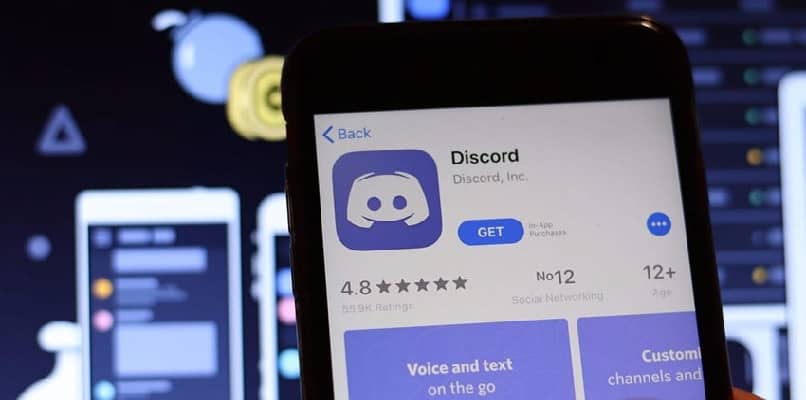
في تطبيق Discord للجوال
لإظهار ما تقوم بتشغيله تلقائيًا من خلال تطبيق Discord للأجهزة المحمولة، يمكنك تحقيق ذلك بالطريقة التالية التي سنشير إليها أدناه:
- استمر في النقر على الخطوط الأفقية الثلاثة الموجودة في الجزء العلوي الأيسر.
- بعد ذلك، انقر فوق اسمك في الأسفل، ثم انقر فوق إعداد “ممثل بواسطة الترس”.
- قم بالتمرير إلى الأسفل وانقر على الخيار المسمى “نشاط اللعبة” وحدد الخيار المسمى “إظهار ما تلعبه”.
مع منصة Discord للكمبيوتر
لإظهار ما تقوم بتشغيله تلقائياً من خلال منصة Discord للكمبيوتر الشخصي، يمكنك تحقيق ذلك بالطريقة التالية التي سنشير إليها أدناه:
- انتقل إلى خادم Discord وانقر على الخيار المسمى “إعدادات المستخدم “ والذي يحتوي على ختم “عجلة مسننة” في الأسفل.
- سيتم فتح نافذة تحتاج إلى الدخول إليها، ثم سترى على الجانب الأيسر عمودًا يقدم لك مجموعة متنوعة من الخيارات القابلة للاستخدام.
- استمر بالأسفل حتى تصل إلى قسم يسمى “إعدادات النشاط”، وفيه اضغط على الخيار المسمى “حالة النشاط “ .
- تابع تفعيل الخيار المعنون “إظهار النشاط الحالي كرسالة حالة” وسترى ما تلعبه تلقائيًا في حالتك.

كيفية مزامنة Discord مع جهاز الكمبيوتر الخاص بك بحيث يُظهر ما تلعبه تلقائيًا في حالتك؟
- انتقل إلى خادم Discord وانقر على الخيار المسمى “إعدادات المستخدم” الذي يحتوي على ختم “عجلة مسننة” في الأسفل.
- سيتم فتح نافذة تحتاج إلى الدخول إليها، ثم سترى على الجانب الأيسر عمودًا يقدم لك مجموعة متنوعة من الخيارات القابلة للاستخدام.
- استمر بالأسفل حتى تصل إلى قسم يسمى “إعدادات النشاط”، وفيه اضغط على الخيار المسمى “حالة النشاط” .
- تابع تفعيل الخيار المعنون “إظهار النشاط الحالي كرسالة حالة” وسترى كيف يُظهر تلقائيًا ما تلعبه في حالتك.
- في حالة استمرار عدم إظهار ما تلعبه، ارجع إلى “حالة النشاط”، وانقر فوق “أضفه” ، ثم “ألا ترى لعبتك؟”.
- ستظهر لك عدة نوافذ، اختر النافذة المناسبة للعبة التي تلعبها حاليًا وانقر فوق “إضافة لعبة” وهذا كل شيء.
لماذا لا يمكنك تعديل حالتك عند تشغيل لعبة تم التحقق منها؟
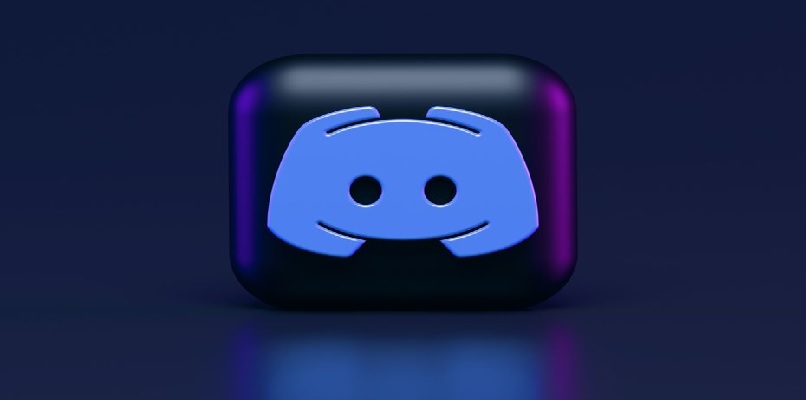
عند تشغيل لعبة تم التحقق منها، لا يمكنك تعديل حالتها، لأن Discord لديه تقنية اكتشاف تلقائية تفحص ما يتم إنشاؤه على نظامك. ما تفعله هذه التقنية هو التعرف على عدد لا يحصى من ألعاب الفيديو التي تم التحقق منها، كما هو موضح في “LeagueofLegends.exe”، والذي يسمح لك بإكمال رسالة الحالة لـ “Play League of Legends”.
ثم يتعرف Discord في “مدير المهام” الخاص به على أنه يمكن تشغيل هذه اللعبة ومن ثم لا يسمح لك بتعديل حالتك، ولكنك ستحصل على اسم اللعبة.
تحرير الألعاب التي لم يتم التحقق منها
في حالة الألعاب التي لم يتم التحقق منها، يمكن تعديلها، كل ما عليك فعله هو اتباع التعليمات التالية بالتفصيل:
- انتقل إلى فتح اللعبة وتشغيلها في ‘ الخلفية ‘ ؛ بعد ذلك، انتقل إلى Discord وانقر على خيار “إعدادات المستخدم”.
- انقر على القائمة الموجودة على اليسار وانقر على خيار “الألعاب” ثم أضفه إلى اليمين.
- أضف يدويًا إحدى الألعاب أو البرامج الموجودة في القائمة التي ظهرت واكتب في ” نشاط اللعبة “، شيئًا خاصًا
- بمجرد الخروج من اللعبة، اضغط على مفاتيح “Alt-Tab” وتابع لفتح Discord وتابع مرة أخرى مع الإرشادات المقدمة مسبقًا.
- عند الانتهاء من رسالة الحالة الخاصة بك، ستكون مرئية في Discord أثناء فتحها منذ أن تغير إغلاق الرسالة.
- في حال كنت لا تريد أن يقوم Discord بكشف جميع اللاعبين الذين ما زالوا يلعبون اللعبة التي تحمل عنوان “The Sims 4” لليوم التاسع على التوالي، قم بتعطيلها.
- ويتم إلغاء التنشيط هذا ببساطة من حالة اللعبة نفسها، بمجرد الدخول إلى قائمة الألعاب.
- يجب عليك إلغاء تنشيطها عن طريق إدخال خيار “إظهار اللعبة قيد التشغيل حاليًا كرسالة حالة”.








